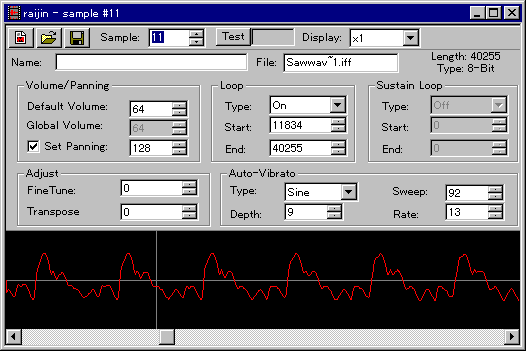STEP 1-音をループさせたいときには?
STEP 1-音をループさせたいときには?
MODを聞いているとき、容量が少ないのに妙に長く発音される音を聞いたことがないでしょうか?
これは、ループという手法を使って音を鳴り続けるようにしているからです。
ストリングスなどはループをさせることで、不必要に大きなデータを使わなくて済みます。
初心者のうちは気にしなくても良いことですが、そのうち必要になってきます。
ループを設定するには、ノイズの発生を抑制するために、ゼロクロスポイントで
ループを取るのが一番簡単です。
ゼロクロスポイントというのは、波形が+-0の軸と交わるところをさします。
そこではなく、違うところで取ると、完全に波形の切れ目が同じ数値でない限り
「プチッ」というノイズが発生してしまいます。
ゼロクロスポイントについて
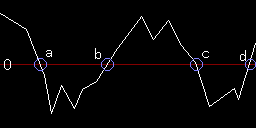 右の図で青い丸で示した個所がゼロクロスポイントです。
右の図で青い丸で示した個所がゼロクロスポイントです。
基本的には、この青い丸と丸の間でループを取ります。
しかし、右の図のaとbの間でループを取ったとすると、波形が下がり始めた所でまた急激に上がるためノイズが発生してしまいます。
同様に、bとcの間でループをとっても同じです。
右の波形の場合、aからcが1周期なのでaとcの間、もしくは半周期ずれたbとdでループを取るのが正解です。
実際の波形はもっと複雑ですから見極める必要があります。
実際には、波形編集ソフトを使ってループの開始地点と終了地点を作り、そのファイルを読み込むのが一番です。
この場合、MODPLUGTrackerが自動的に設定してくれます。
しかし、ここではこのトラッカーを使った方法を説明します。
クロスフェードを作りたいときなどは、波形編集ソフトを使ってください。
ループの設定方法
まず、Sampleウィンドウを開きます。
ループを設定したいデータを出してください。
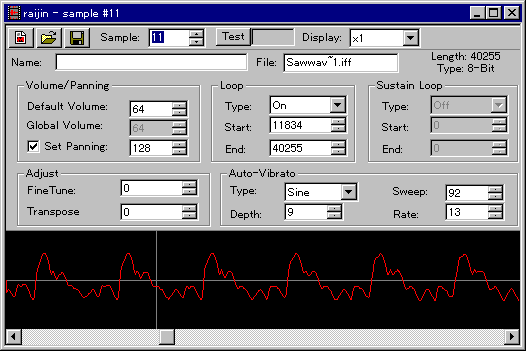
そして、LoopというところのTypeタブをOnにしてください。
そのあと、波形をよくみて、なるべく同じ幅になっている2地点を見つけてください。
(波形と波形の上下幅が似たようなところ)
そこが、ループの開始ポイントと終了ポイントになります。
音が終了ポイントまで再生されると開始ポイントまで戻ってまた再生される仕組みになっています。
めぼしいところを覚えたら、その2地点を範囲選択してから
ウィンドウの上の方、Displayをなるべくx1に近い数値にして波形を拡大表示します。
そこで、範囲選択した開始地点で波形が軸と交わっているところ(ゼロクロスポイント)から
終わりの地点にあるゼロクロスポイントまでを範囲選択して、右クリックで
Set as loopを選んでやれば、とりあえずループの設定が完了です。
しかし、二回目の範囲選択で、終了地点を見失ってしまうことが多いので
2回に分けてやる方法をお勧めします。
拡大表示するところまでは同じなのですが、拡大表示してから開始ポイントだけを
あわせてループをセットすると、そのオフセットがLoopのStartに表示されるので、
その数値をメモしておきます。
そして今度は終了地点(範囲選択した部分はなくなってて覚えていないとツライですが)を
範囲選択のEndにあわせてループをセット。
その後、さっきメモした数値をStartに入力して完了です。
さっそくテストして聞いてみましょう。
大体、最初はノイズが混ざったり、不自然なループになったりするので
修正する必要が出てきます。
ノイズが出ているがループは不自然ではない場合、StartやEndの数値を細かく
変えてやるとノイズが消える事があるので試してみてください。
不自然なループの場合、波形のうねりなどをよく確かめて、もう一度
ループのセットにチャレンジしてみてください。
ループが不自然じゃなくなれば、あとは微調整してノイズを消せばOKです。
どちらにせよこのトラッカーでループを取るのは難しいので、波形編集ソフトを
使うことをお勧めします。
最初は、エレピや単純なサイン波で慣れると良いかもしれません。
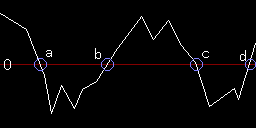 右の図で青い丸で示した個所がゼロクロスポイントです。
右の図で青い丸で示した個所がゼロクロスポイントです。